教程指南 如何輕鬆編輯視頻中的水印文本
大多數時候,下載和錄製的視頻都帶有水印。如果您不希望視頻中出現此類水印,則必須付費。它們可以以文本或視頻徽標的形式出現。也就是說,如果您處於類似情況,您一定是在尋找視頻程序中的文本刪除器。但是您究竟應該從哪裡開始搜索呢?幸運的是,本文將概述一些出色的技術來刪除 編輯水印 在視頻上。通讀以了解其他有價值的程序。

第 1 部分。如何編輯視頻上的水印文本
Vidmore視頻轉換 是一個簡單而有效的程序,用於去除視頻中的水印。除了水印,它還可以從您的文件中刪除任何不需要的徽標、文本、時間戳或其他項目。整個水印去除過程簡單快捷。即使之前沒有計算機經驗的人也可以快速使用它。該工具使用模糊方法在不影響視頻中其他元素的情況下模糊不需要的對象。
但是等等,還有更多!正如您將在本教程的下一節中看到的,您可以用您自己獨特的水印替換已擦除的水印或圖片徽標。你沒看錯。用戶可以使用此程序添加和刪除他們選擇的水印。查看下面的教程,了解如何編輯水印文本:
如何從視頻中刪除水印
步驟 1. 安裝並運行 Video Video Converter
要獲取軟件,請選擇 免費下載 按鈕。獲取適用於您計算機操作系統的安裝程序。完成後,您就可以開始使用該軟件了。通過探索其功能,繼續學習如何使用該應用程序。
第 2 步。加載視頻以從中刪除水印
選擇應用程序的 工具箱 菜單。然後,在出現的窗口中,選擇 視頻水印去除劑 選項卡並通過單擊添加要更改的視頻 加 按鈕。

Step 3. 添加去水印區域
要去除水印,請選擇標記為 添加去水印區域.在此之後,您應該將水印刪除選項放在水印上方。然後,縮放它以完全隱藏水印。

第 4 步。保留您修改的視頻的最終版本
預覽視頻以檢查水印是否消失。如果您想要調整輸出,即使您對結果感到滿意,請單擊 輸出量 標籤。對視頻感到滿意後,單擊 出口 按鈕來保存它。將出現一個對話框,告訴您導出過程已完成。
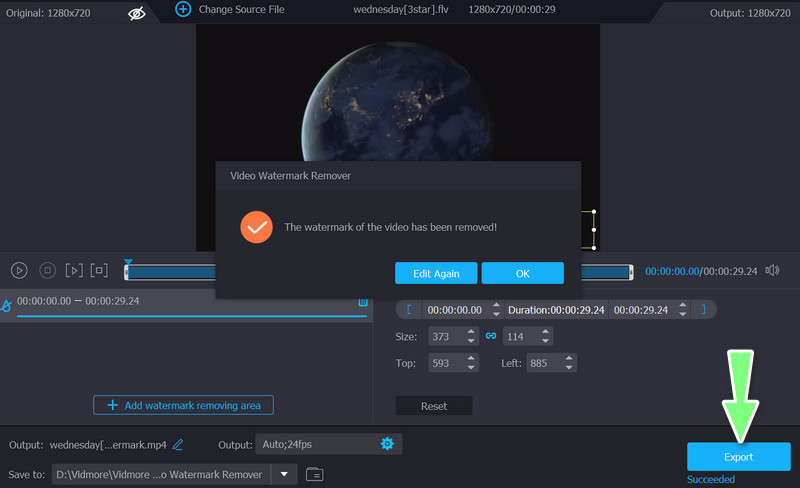
如何為視頻添加水印
步驟 1。 啟動 Vidmore Video Converter
獲取此水印程序,進行設置,然後在您的計算機上啟動它。
步驟 2. 導入視頻文件
接下來,點擊 新增檔案 在菜單欄上加載您想要添加水印的視頻,或者點擊程序主界面中的大加號圖標。然後,添加您的目標視頻。
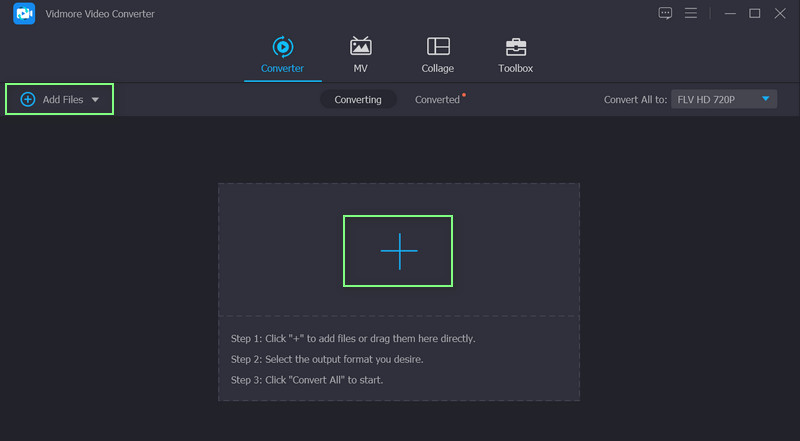
步驟 3. 為視頻添加水印
要將水印應用於現有剪輯,請前往 編輯 主界面上的選項卡,然後 水印 子菜單。文本和圖像都可以在這裡加水印。您還可以完全控制水印設置。
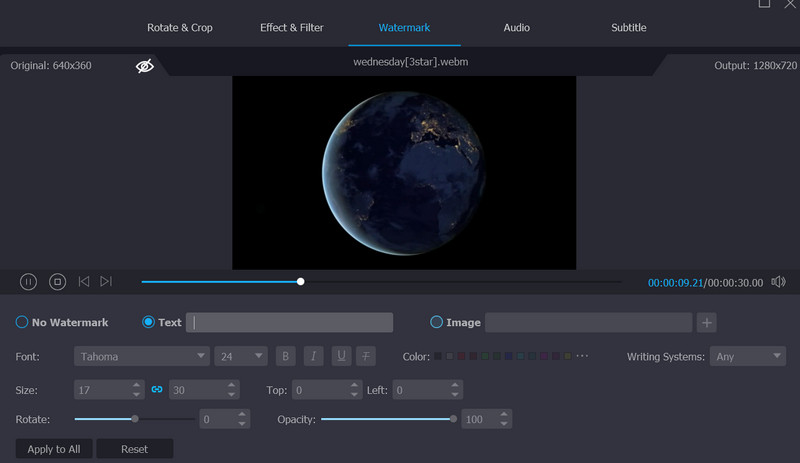
Step 4. 確認流程
為視頻添加完水印後,選擇 好 完成。選擇要將所有視頻轉換成的格式,然後單擊 全部轉換 按鈕。
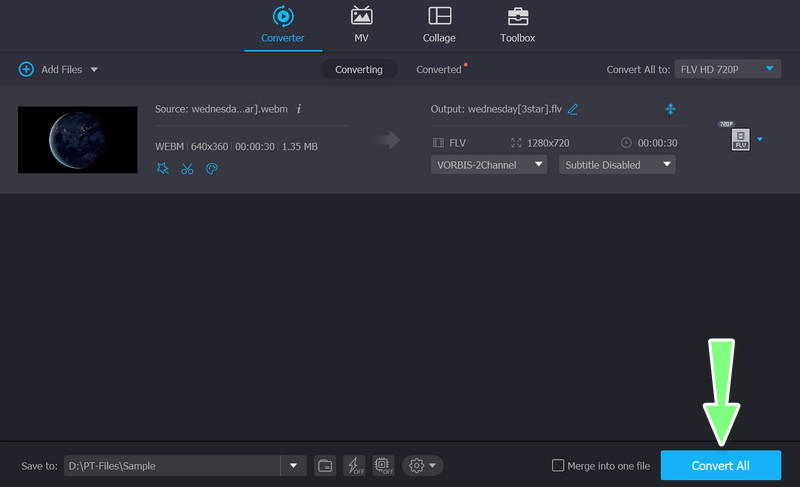
第 2 部分。如何編輯圖片的水印文本
人們通常希望保留您在網上發現的精美圖片。但是您不希望該圖像上出現文本。因此,如果您想在圖片上添加或刪除水印,可以考慮使用 Photoshop。除了是可用的最強大的照片編輯器之一之外,它還擁有多項尖端技術,可以在保留圖像原始清晰度和清晰度的同時從圖像中刪除文本。以下是在圖片上編輯文本水印的步驟。
步驟1。 啟動 Photoshop 並放入一些圖像。點擊 打開 下的選項 文件 菜單。之後,通過瀏覽窗口選擇圖像。或者,您可以將圖像拖到界面中。
第2步。 使用 內容感知填充 功能以擺脫圖像中的任何可見文本。選擇包含要刪除的文本的區域。之後,選擇 套索 要么 選框工具 從屏幕左側的菜單中。然後,用鼠標製作照片區域。
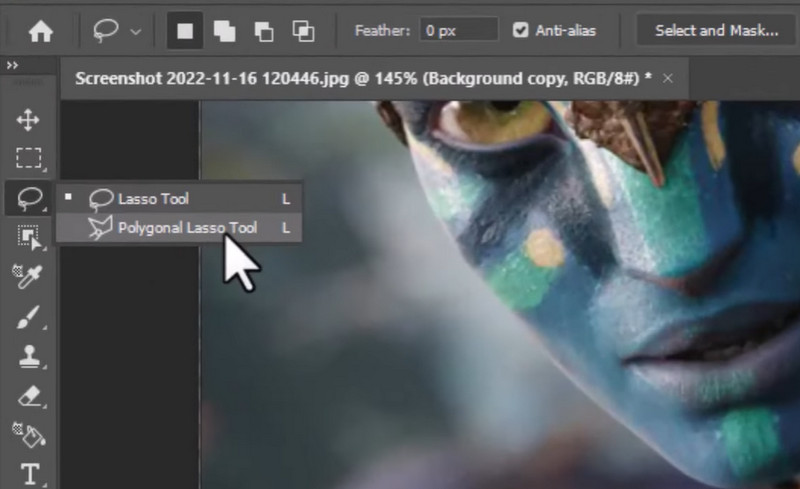
第三步 通過選擇填寫 編輯 > 填充 從主菜單中。選擇使用 內容感知填充 選項。只要你點擊 好 按鈕,文本將消失。完成後,您可以保存圖像。選擇 出口 來自 文件 菜單。您創建的圖像可以以各種尺寸和分辨率保存。
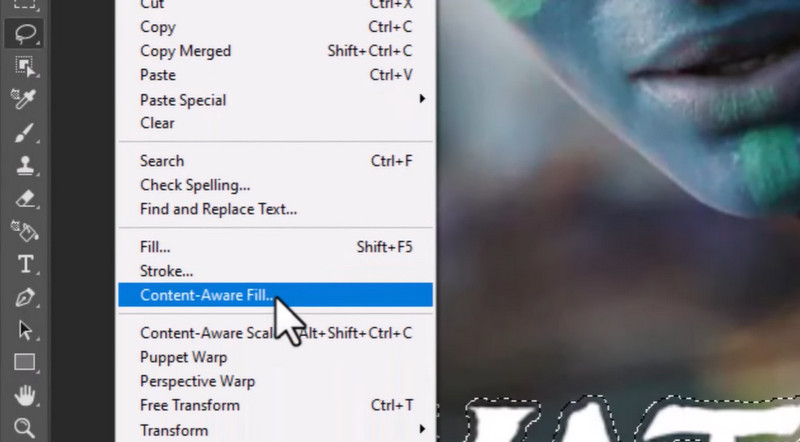
第 3 部分。有關在視頻上編輯水印文本的常見問題解答
從視頻中刪除水印是否合法?
如果您的唯一目的是刪除阻礙電影播放的大徽標,則此過程沒問題。只是不要在線共享它或試圖重新發布它,就好像您是所有者一樣。
如何使用 iMovie 編輯視頻中的水印文本?
由於 iMovie 可以裁剪,因此您可以去除水印,尤其是當徽標剛好位於角落時。
我可以從視頻中刪除過濾器嗎?
在大多數情況下,從視頻中刪除過濾器需要使用最初用於應用過濾器的相同程序。
結論
上面的教程教你 如何編輯水印文字 從一個視頻。當可以在視頻中放置水印時,也可以將其刪除。此外,還有一種從圖片中編輯水印的方法。嘗試每個程序,看看您更喜歡使用哪種方式來編輯水印。


